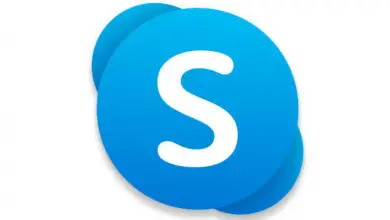Comment récupérer les conversations WhatsApp
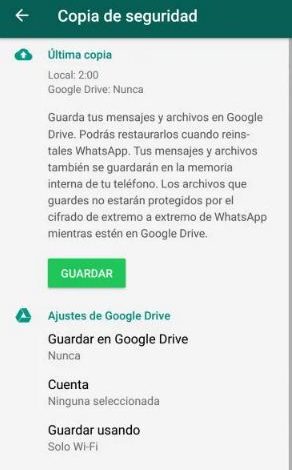
Cela peut nous arriver à tous : nous supprimons une conversation ou un message important , puis nous avons une crise d’angoisse lorsque nous constatons que nous ne pouvons pas le récupérer. La bonne chose est que nous pouvons mettre en œuvre des alternatives et aujourd’hui, nous allons vous apprendre à récupérer rapidement et facilement les conversations WhatsApp .
Il est également courant que de nombreuses personnes perdent leur téléphone portable et souhaitent récupérer les conversations et les fichiers qu’elles avaient sur WhatsApp.
Le succès de ces astuces dépendra de l’activation ou non de la fonction «Sauvegarde» dans les options WhatsApp de votre mobile. Cette fonction vous permet d’enregistrer une copie de vos fichiers WhatsApp de temps en temps dans Google Drive et iCloud , y compris les chats que vous avez supprimés de votre historique. Si vous avez oublié d’activer cette synchronisation, il sera difficile de récupérer vos chats, bien que la tentative puisse être faite.
Nous ferons de notre mieux pour couvrir toutes les alternatives disponibles aujourd’hui afin que vous puissiez récupérer ces précieuses conversations sur WhatsApp, que pour une raison quelconque vous avez fini par supprimer à l’époque.
Considérations préliminaires
WhatsApp ne conserve pas les sauvegardes plus de 7 jours sur votre téléphone portable . Tous les jours à 4h du matin, mettez la sauvegarde de la veille. Si vous avez supprimé une conversation au cours des 7 derniers jours , vous pouvez toujours la récupérer dans le dossier Bases de données , qui est un sous-dossier du répertoire WhatsApp qui se trouve dans la mémoire interne de votre mobile ou sur la carte SD. Ce n’est pas un format lisible (bien que vous puissiez l’essayer avec un éditeur de texte ), vous devrez donc continuer à lire afin d’utiliser cette ressource.
Cependant, nous vous apprendrons comment récupérer les conversations WhatsApp d’il y a un an ou moins via Google Drive . Pour ce faire, vous devez avoir activé «Sauvegarde» dans vos options WhatsApp . Pour ce faire, vous devez suivre les étapes suivantes :
- Accédez au menu en 3 points de WhatsApp (au-dessus et à droite de l’écran de votre mobile).
- Vous suivez la séquence de commandes suivante Paramètres ► Chats ► Sauvegarde ► Paramètres Google Drive . Nous précisons que vous pouvez effectuer des sauvegardes manuelles qui seront enregistrées sur votre mobile, au cas où vous ne voudriez pas les enregistrer dans le cloud, c’est-à-dire Google Drive.
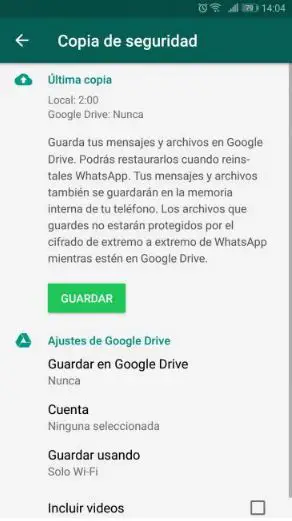
- Dans Sauvegarde, vous pouvez choisir de faire une sauvegarde manuelle ou de planifier des sauvegardes automatiques dans Google Drive. Vous pouvez choisir la périodicité de ces sauvegardes. Nous vous recommandons de choisir l’option Enregistrer en utilisant uniquement le Wi-Fi , afin que vos données mobiles ne «s’évaporent pas».
Si vous souhaitez savoir comment récupérer les anciens messages WhatsApp , datant de plus d’un an, il est toujours possible d’ installer des programmes ou des applications qui offrent ce service , bien que vous deviez les essayer vous-même, car il n’y a aucune garantie qu’ils fonctionneront dans ton cas. Vous devez toujours être prudent lorsque vous utilisez de telles solutions tierces .
Récupérer des conversations sur Android
Entrons maintenant dans le vif du sujet avec les solutions pour savoir comment récupérer les messages WhatsApp supprimés. Nous allons voir 3 méthodes que vous pouvez essayer de récupérer une conversation WhatsApp, si vous utilisez le système d’exploitation Android.
Utiliser un navigateur
Cette méthodologie implique que vous ne pouvez récupérer que les messages que vous avez supprimés au cours des 7 derniers jours et qu’il est toujours possible de les récupérer au sein des fichiers stockés sur votre mobile. Pour ce faire, vous devez utiliser le navigateur de votre téléphone ou télécharger une application qui installe un navigateur sur votre Android.
- Pour télécharger un navigateur depuis le Play Store, vous pouvez utiliser le lien suivant : https://play.google.com/store/apps/details?id=com.alphainventor.filemanager
- Vous localisez le dossier de stockage interne du téléphone et vous y entrez dans le répertoire WhatsApp . Si vous ne le trouvez pas, vous pouvez le rechercher dans le dossier Carte SD .
- Dans le dossier WhatsApp, vous devez localiser le dossier Bases de données . Ce dossier contient toutes les sauvegardes générées au cours des 7 derniers jours. C’est-à-dire que si vous avez supprimé une discussion pendant cette période, elle sera enregistrée dans les bases de données .
- Selon la date approximative d’élimination, vous devrez trouver le chat que vous souhaitez voir ou récupérer. Vous ne pouvez récupérer que les conversations d’aujourd’hui, vous devrez donc utiliser une astuce pour restaurer certaines discussions supprimées au cours des 7 autres jours.
- Ce que vous devez faire, c’est changer le nom du dernier chat (qui est lié au jour en cours). Ce fichier s’appelle aujourd’hui msgstore.db.crypt12 . Vous modifiez le nom en marquant ce fichier et en choisissant le menu en 3 points dans l’option » Renommer » . Donnez-lui un nom qui vous rappelle qu’il s’agit de la sauvegarde du jour, car vous voudrez peut-être laisser les choses telles qu’elles étaient plus tard.
- On cherche la sauvegarde que l’on veut récupérer , on la copie et on la colle dans le même répertoire Database afin d’en avoir une copie et un original . Pour cela il vous suffit de marquer le fichier choisi, d’aller dans le menu des 3 points , de choisir Copier vers… , cela vous enverra vers Téléchargements , mais vous toucherez le menu des 3 barres (en haut à gauche), vous toucherez le répertoire parent (où apparaissent les Go disponibles) et vous y naviguerez jusqu’à ce que vous trouviez le dossier WhatsApp ► Bases de données , puis cliquez sur Copier .
- Cela vous donnera deux fichiers identiques avec des noms légèrement différents, par exemple msgstore-2019-10-19.1.db.crypt12 et msgstore-2019-10-19.1.db (1) .crypt12 . Cela peut changer, selon le navigateur utilisé, mais l’idée est que vous ayez deux fichiers de la même sauvegarde que vous souhaitez restaurer, dans Bases de données .
- Vous devez maintenant prendre la copie pour la renommer. Continuez à le nommer comme s’il s’agissait de la sauvegarde actuelle, c’est-à-dire msgstore.db.crypt12. Pour cela vous prenez msgstore-2019-10-19.1.db (1) .crypt12 , maintenez ce fichier appuyé pour le marquer, allez dans le menu en 3 points et choisissez l’option » Renommer «. Là, il sera édité dans une boîte contextuelle et vous ne laisserez que msgstore.db.crypt12 et vous lui donnerez OK .
- Vous devez maintenant désinstaller WhatsApp de votre téléphone portable. Vous le réinstallez et vous verrez qu’une recherche de sauvegardes commence . Vous obtiendrez un message indiquant » Sauvegarde trouvée «. Vous devez cliquer sur Restaurer et il récupérera la sauvegarde que vous avez choisie. Une fois terminé, cliquez sur » Suivant «.
De cette façon, vous pourrez récupérer des copies de sauvegarde des discussions que vous avez supprimées il y a quelques jours. Si vous voulez que tout soit comme avant, vous devez suivre les étapes suivantes :
- Vous allez dans Database , supprimez le fichier msgstore.db.crypt12 et récupérez le précédent que vous aviez renommé et appelez-le à nouveau msgstore.db.crypt12.
- Maintenant, vous désinstallez WhatsApp et le réinstallez . Comme par magie, tout redeviendra comme avant.
Remarque : Toutes ces procédures peuvent être effectuées sur votre PC , en copiant le dossier Bases de données sur votre ordinateur, en effectuant les modifications suggérées et en le recollant sur votre mobile. Vous devez juste être clair sur les changements que vous apportez.
Utilisation de Google Drive
Cette méthode n’est pas très différente de la précédente, seulement que pour que cela fonctionne, vous devez activer les sauvegardes dans Google Drive , comme nous vous l’avons montré précédemment. Cette méthode est très utile en cas de perte de téléphone portable .
Avec Google Drive, vous pouvez avoir tous vos fichiers dans le cloud, ce qui est très utile si vous avez perdu votre téléphone portable. Dans ces cas, ce qui suit doit être fait.
- Après avoir synchronisé WhatsApp avec Google Drive , supposons que vous ayez supprimé un message ou perdu votre téléphone portable, donc en pratique, vous n’avez aucune de vos activités récentes sur WhatsApp.
- Ce que vous devez faire est de désinstaller WhatsApp de votre téléphone portable et de le réinstaller . Ou si vous l’avez perdu, vous devez installer WhatsApp sur un nouveau téléphone portable avec votre ancien numéro.
- Une fois le processus d’installation terminé, WhatsApp détectera une sauvegarde et vous devrez cliquer sur le bouton RESTORE pour récupérer toutes les données que vous aviez sur WhatsApp.

C’est un bon moyen de savoir comment récupérer les messages WhatsApp d’un autre téléphone portable . Vous n’avez qu’à conserver le numéro de ligne WhatsApp pour pouvoir récupérer toutes les informations de la dernière sauvegarde que vous aviez générée sur votre mobile perdu.
Utilisation de programmes et d’applications
Si vous voulez savoir comment récupérer les chats WhatsApp sans sauvegarde Android , il existe des programmes et des applications qui proposent de résoudre ce problème. Dans ce cas, nous n’en citerons que quelques-unes que vous devrez tester sous votre propre responsabilité car le succès des procédures dépendra de chaque cas particulier.
Cette alternative peut résoudre le problème de la récupération des messages WhatsApp supprimés sans le désinstaller :
Entrez les options que nous recommandons sont les suivantes :
- Installer FoneDog Toolkit – Récupération de données Android , un programme de récupération de fichiers.
- Installez l’application WhatsRemoved depuis le Google Play Store.
- Une autre application recommandée est Unseen .
Avec ce trio d’options, vous pouvez essayer de récupérer en ligne les messages WhatsApp supprimés depuis plus d’un an. Nous n’attestons pas de son efficacité, mais cela vaut la peine de faire un test.
Récupérer des conversations sur iPhone
Il s’agit d’une procédure qui vous oblige à avoir un compte iCloud , bien qu’il existe également d’autres alternatives telles que l’utilisation d’applications et de programmes. En général, les procédures sont très similaires à celles décrites dans le cas d’Android, bien que seuls certains noms et petits détails changent.
Soustraire des sauvegardes
C’est le même cas que sous Android. Vous avez deux options :
- Faire une sauvegarde manuelle . Depuis votre iPhone, vous devez suivre cette ligne de commande WhatsApp ► Paramètres ► Paramètres de discussion ► Copier les discussions. Vous devez sélectionner » Faire une copie maintenant «. Cela enregistre une sauvegarde sur votre iPhone.
- Faire une sauvegarde automatique. C’est à ce moment que vous devez avoir un compte iCloud actif. Vous devez suivre la ligne de commande (elle peut varier selon la version. Voir aussi l’image ci-dessous) WhatsApp ► Paramètres ► Paramètres de chat ► Copier les chats , mais cette fois vous devez prendre l’option » Copie automatique » et choisir une heure à faire ces copies de manière cyclique dans votre compte iCloud.
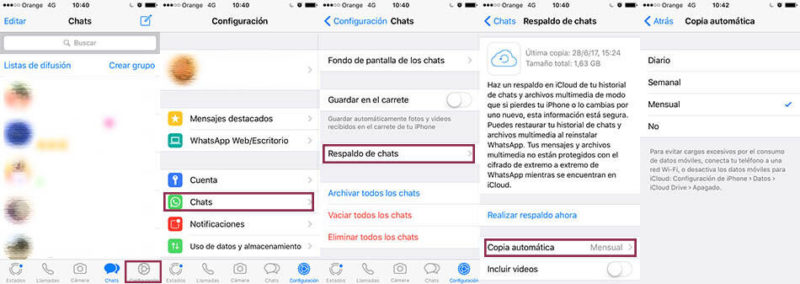
- Pour récupérer vos fichiers supprimés (qui se trouvent dans la dernière sauvegarde), dans les deux cas, vous devrez désinstaller WhatsApp de votre iPhone, le réinstaller et vérifier votre numéro de téléphone . À la fin du processus, vous verrez l’option Restaurer la sauvegarde . Lors de la restauration de votre dernière sauvegarde, tous les fichiers qui y étaient stockés apparaîtront, y compris ceux que vous avez supprimés.
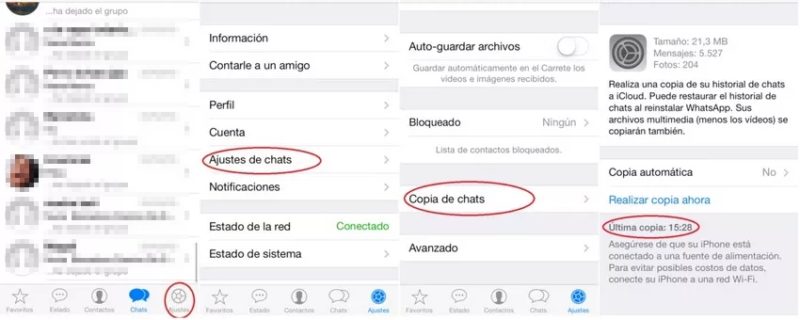
Ces processus sont mieux effectués avec une connexion Wi-Fi pour enregistrer les données. Il est également possible de faire des copies de sauvegarde à l’aide d’ iTunes .
Utilisation de programmes et d’applications
Nous pouvons vous recommander les programmes et applications suivants que vous devriez essayer sous votre propre responsabilité, car il n’est pas possible de garantir qu’ils fonctionneront dans votre cas pour récupérer les discussions supprimées sur votre iPhone. Plusieurs fois, cela dépendra de nombreux facteurs, y compris votre version du système d’exploitation.
- Récupération WhatsApp gratuite de Tenorshare.
- Tenorshare UltData (récupérer les messages WhatsApp supprimés sans les désinstaller).
- EaseUS MobiSaver qui vous permet de récupérer les anciens messages.
Trouver des conversations WhatsApp sur Google Drive
Ce n’est pas possible directement . Vous devez avoir activé la synchronisation entre WhatsApp et Google Drive. Ensuite, vous devez désinstaller WhatsApp de votre téléphone portable et le réinstaller, comme nous vous le montrons ci-dessus, afin que vous puissiez récupérer les fichiers qui ont été enregistrés dans Google Drive.